极速一键重装系统如何使用
- 分类:教程 回答于: 2022年12月08日 09:01:43
你们有过重装系统的经历吗?有没有想学习一些简单又比较快捷的重装系统的方法呢?相信很多网友都经历过重装系统,而且大家选择的工具软件也会有所不同,而今天小编要为大家介绍一下极速一键重装系统使用方法。
工具/原料:
系统版本:windows 7系统
品牌型号:联想小新Air 13 Pro
软件版本:极速一键重装系统v17+好装机一键重装v1.0
方法/步骤:
方法一:下载极速一键重装系统自动安装系统
1、在电脑上下载安装极速一键重装系统,接着点击开始重装系统。

2、再选择我们需要安装的系统。
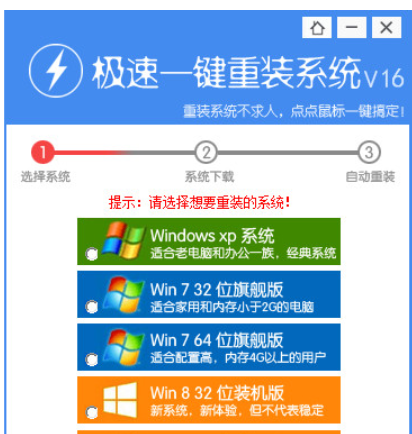
3、请大家耐心等待软件自动安装系统即可。
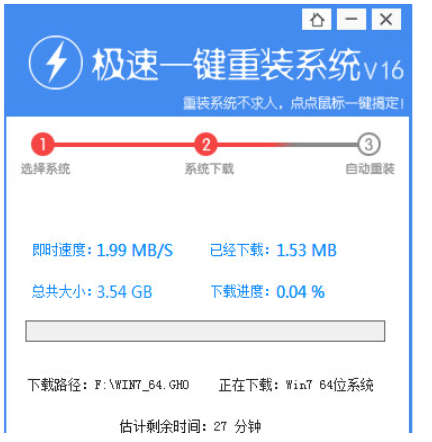
方法二:使用好装机一键重装工具重装系统
有些小伙伴想了解一下别的方法,因此小编带来了使用好装机一键重装工具重装系统教程
1、首先需要做好相关数据的备份,比如说导出浏览器书签以及用驱动精灵备份驱动等,下载装系统软件好装机到电脑。
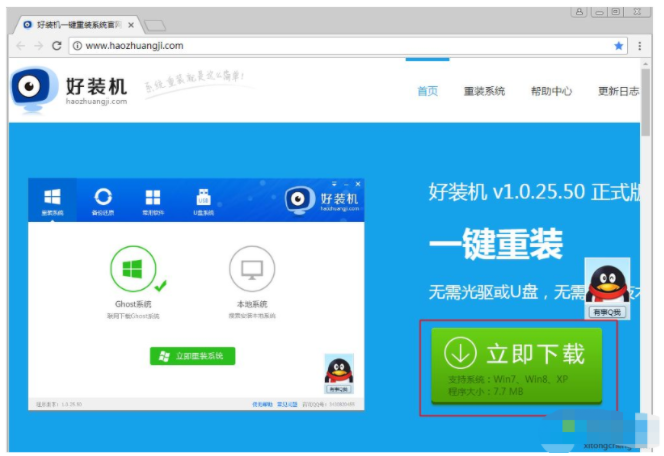
2、下载到本地,接着双击运行,打开好装机主页界面,选择【立即重装系统】;
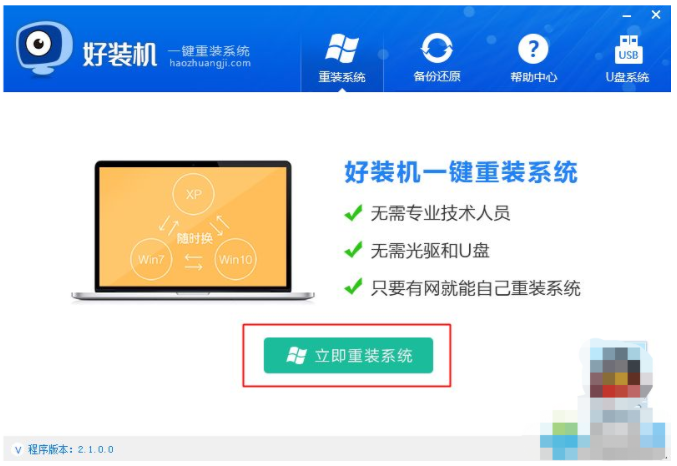
3、然后进行电脑和网络环境的检测,如果没有网络的话,注意不能用此工具装系统,点击检测完成,下一步;
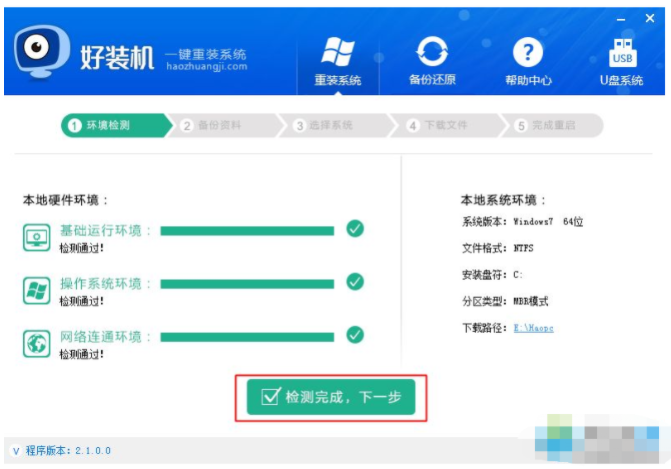
4、选择我们需要备份的文件,一般是桌面的文件比较重要,选择备份资料并进行下一步。
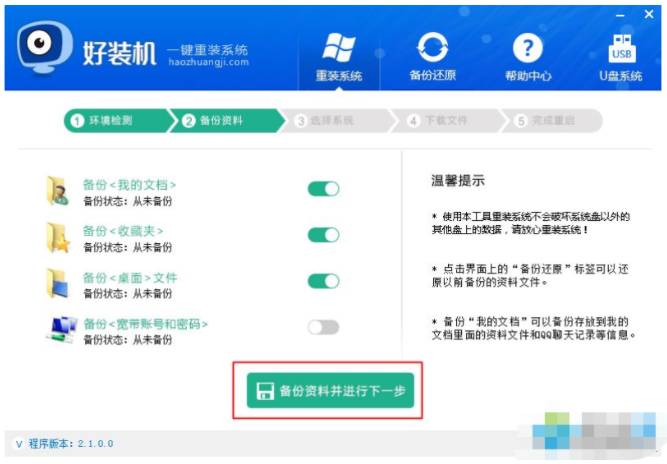
5、选择我们需要安装的系统版本,2G运行内存装win7 32位系统,4G以上运行内存装win7 64位系统,再选择【安装此系统】即可;
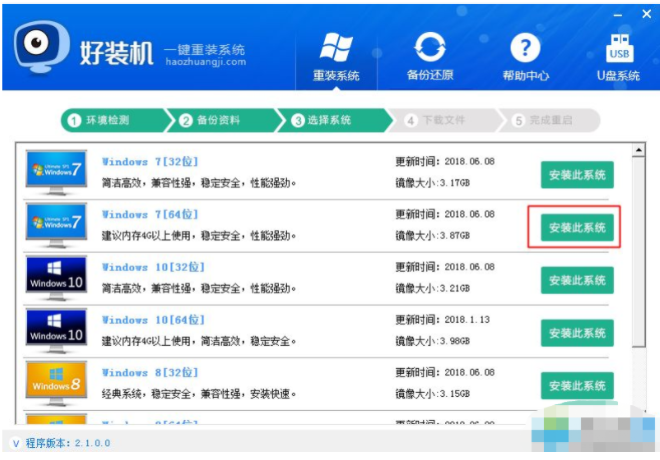
6、执行电脑系统镜像的下载,下载速度取决于电脑网速哦。
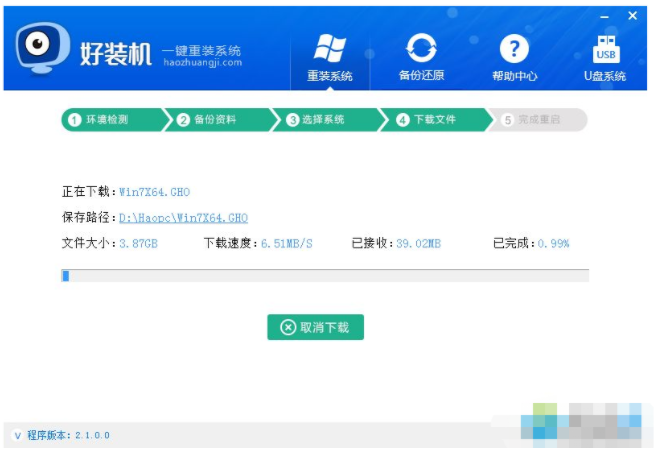
7、下载完成之后,一切准备就绪,10秒后将会自动重启电脑的操作。
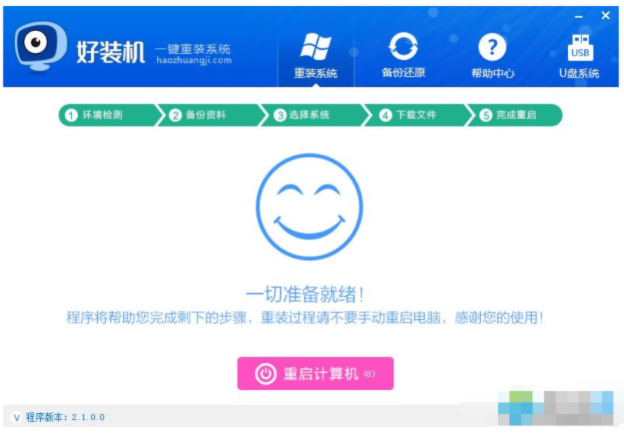
8、重启电脑之后将会自动执行好装机一键重装程序。
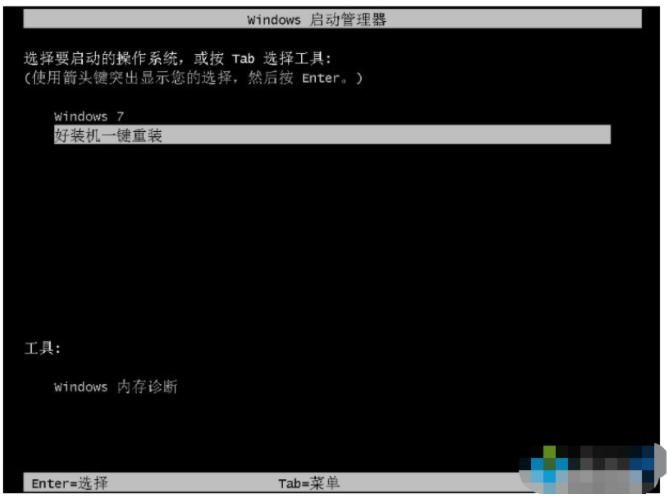
9、当电脑进入这个界面,开始执行系统自动安装部署到C盘的操作,大家耐心等待就完成啦。
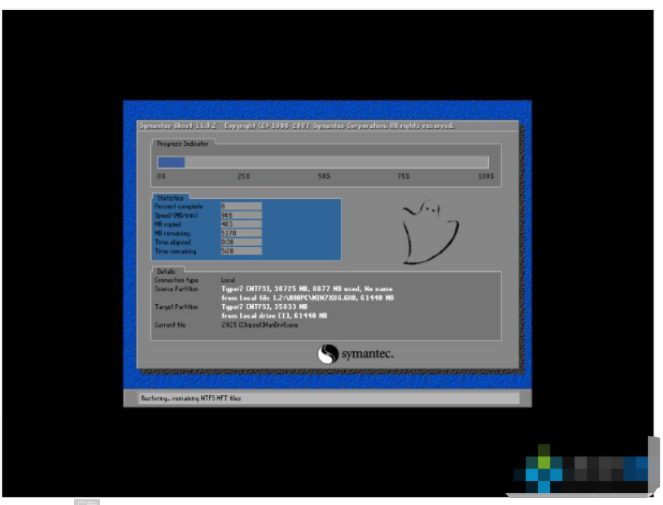
总结:
1、做好相关数据的备份;
2、下载电脑到本地运行;
3、进行电脑及网络环境的检测;
4、选择备份的文件;
5、选择装的系统版本;
6、执行电脑系统镜像下载;
8、重启电脑后自动执行好装机一键重装程序;
 有用
26
有用
26


 小白系统
小白系统


 1000
1000 1000
1000 1000
1000 1000
1000 1000
1000 1000
1000 1000
1000 1000
1000 1000
1000 1000
1000猜您喜欢
- ultraiso怎么安装iso文件的详细过程..2023/05/08
- 硬盘数据删除怎么恢复正常..2023/04/29
- Windows XP系统常见问题解决方案..2024/09/15
- 电脑店:专业提供电脑销售、维修和配件..2024/02/14
- 如何在微信上实现群发消息?教你几步快..2024/03/26
- 小鱼一键重装系统怎么样好用吗..2022/11/15
相关推荐
- 网络教学系统:创新教育的未来..2023/12/13
- w764系统重装教程2017/01/22
- 戴尔笔记本重装系统按f几进入..2022/11/24
- 教大家电脑上误删了系统软件如何恢复..2021/10/02
- 图文详解电脑进不去怎么重装系统步骤..2023/03/13
- 电脑重装系统后运行缓慢?解决方法!..2024/08/30














 关注微信公众号
关注微信公众号



